Discord - это популярная платформа общения для геймеров и других пользователей, которая позволяет создавать и управлять серверами. Одной из главных особенностей Discord являются боты – автоматизированные программы, которые могут выполнять различные задачи на сервере. Если вы хотите узнать, как добавить бота на сервер, мы предоставим вам пошаговую инструкцию, которая поможет вам успешно выполнить эту задачу.
Шаг 1: Создание бота и получение токена
Первым шагом в добавлении бота на сервер Discord является создание бота и получение уникального токена. Для этого вам понадобится перейти на сайт "Девелоперского портала" Discord, создать новое приложение и настроить его в соответствии с вашими предпочтениями. После создания приложения вы сможете сгенерировать токен бота, который будет использоваться для авторизации программы на сервере.
Шаг 2: Приглашение бота на сервер
Чтобы добавить бота на свой сервер, вам нужно получить ссылку-приглашение со специальными разрешениями. Для этого на Dev Portal Discord вам нужно перейти во вкладку "Bot" и нажать "Add Bot". Затем вы должны скопировать ссылку-приглашение, которая появится ниже, и открыть ее в новом окне браузера. Выберите сервер, на который хотите добавить бота, и предоставьте ему необходимые разрешения. После подтверждения, бот будет добавлен на выбранный сервер.
Теперь у вас есть пошаговая инструкция о том, как добавить бота на сервер в Discord. Следуя этим простым шагам, вы сможете успешно пригласить бота на свой сервер и настроить его для выполнения задач, упрощающих ваше общение на Discord.
Установка и регистрация приложения Discord
Прежде чем добавить бота на свой сервер в Discord, необходимо зарегистрировать приложение в разработчическом портале Discord.
Шаги для установки и регистрации приложения:
- Перейдите на разработчический портал Discord: Откройте веб-браузер и введите в адресной строке "https://discord.com/developers/applications". Нажмите Enter, чтобы открыть портал.
- Авторизуйтесь на портале: Нажмите на кнопку "Login" в правом верхнем углу и введите свои учетные данные для авторизации в свою учетную запись Discord. Если у вас еще нет учетной записи Discord, создайте новую.
- Создайте новое приложение: Нажмите на кнопку "New Application" в верхнем правом углу страницы, чтобы создать новое приложение Discord.
- Настройте приложение: Введите название вашего приложения в поле "Name" и добавьте описание в поле "Description". Также можно загрузить аватарку для приложения, кликнув на значок изображения. После завершения настройки, нажмите на кнопку "Save Changes".
- Активируйте бота: В боковой панели выберите вкладку "Bot" и нажмите на кнопку "Add Bot". Появится всплывающее окно с подтверждением создания бота, нажмите на кнопку "Yes, do it!" для активации.
- Присвойте права боту: В разделе "Bot Permissions" установите необходимые права для вашего бота. Разные боты требуют разных прав, поэтому убедитесь, что вы выбираете права, которые соответствуют функциональности вашего бота.
- Скопируйте токен бота: Прокрутите вниз до раздела "Token" и нажмите на кнопку "Copy" для копирования токена вашего бота. Обязательно сохраните этот токен в надежном месте, так как он будет использоваться для авторизации вашего бота.
Теперь, когда вы успешно зарегистрировали приложение Discord и получили токен бота, вы можете перейти к следующему шагу, который заключается в добавлении бота на сервер.
Создание бота и получение токена
- Зайдите на сайт Discord Developer Portal и войдите в свой аккаунт разработчика.
- Нажмите на кнопку "New Application" и введите желаемое имя для вашего бота.
- После создания приложения перейдите на вкладку "Bot" в левой части экрана.
- Нажмите на кнопку "Add Bot" и подтвердите создание бота. При необходимости вы можете настроить различные параметры вашего бота, такие как его имя и аватар.
- На вкладке "Token" нажмите на кнопку "Copy" рядом с токеном вашего бота. Токен используется для аутентификации вашего бота на сервере Discord, поэтому обрабатывайте его с осторожностью и не делитесь им с другими.
Теперь у вас есть созданный бот и его токен, необходимые для дальнейших действий по добавлению бота на сервер.
Подготовка сервера
Перед тем, как добавить бота на сервер в Discord, необходимо выполнить несколько предварительных шагов:
- Необходимые разрешения
- Установка бота
- Создание приложения
- Генерация ссылки
- Приглашение бота на сервер
- Разрешение доступа бота
- Проверка наличия бота
Убедитесь, что у вас есть достаточные права для добавления бота на сервер. Вы должны быть администратором или иметь соответствующие разрешения.
Установите бота на свой компьютер. Получите токен бота, который вам дал разработчик, или создайте своего собственного бота через Discord Developer Portal.
Перейдите на сайт Discord Developer Portal, зарегистрируйтесь и создайте новое приложение. Установите имя приложения и загрузите изображение для его иконки.
Получите ссылку, которая будет позволять добавить бота на сервер. Для этого перейдите на вкладку "Основная информация" в настройках приложения и скопируйте ссылку "Сгенерировать ссылку приглашения".
Откройте полученную ссылку в браузере и выберите сервер, на который хотите добавить бота. Убедитесь, что выбран корректный сервер и нажмите "Продолжить".
Подтвердите, что хотите разрешить доступ боту к серверу, выбрав соответствующие опции. Убедитесь, что вы предоставляете необходимые разрешения для работы бота на сервере.
Убедитесь, что бот успешно добавлен на сервер, проверив его присутствие в списке участников или появление специальной роли, которая была создана для бота.
После выполнения всех этих шагов вы успешно подготовили сервер к добавлению бота в Discord.
Авторизация бота на сервере
После создания бота и получения токена от Discord Developer Portal, вам нужно авторизовать бота на своем сервере. Вот инструкция по шагам:
- Откройте Discord и войдите в свой аккаунт.
- Создайте новый сервер или выберите существующий, на который вы хотите добавить бота.
- Перейдите на страницу "Управление сервером", щелкнув правой кнопкой мыши на название сервера в левой панели и выбрав соответствующий пункт меню.
- На странице "Управление сервером" выберите вкладку "Интеграции".
- Нажмите кнопку "Добавить бота" и скопируйте токен вашего бота из Discord Developer Portal.
- Вставьте скопированный токен в поле "Токен" и нажмите кнопку "Подтвердить".
- На странице "Интеграции" вы увидите добавленного бота. Убедитесь, что переключатель режима "Активировано" установлен в положение "Вкл".
Поздравляю! Теперь ваш бот успешно авторизован на сервере Discord.
Настройка прав и разрешений бота
После добавления бота на сервер Discord, необходимо настроить его права и разрешения, чтобы он мог выполнять нужные действия. Вот пошаговая инструкция, как это сделать:
1. Зайдите на сервер Discord, на котором вы хотите настроить бота.
2. Нажмите на кнопку "Сервер" в верхней части экрана, чтобы открыть список серверов, и выберите нужный сервер.
3. Перейдите в раздел "Настройки сервера".
4. В боковом меню выберите раздел "Роли".
5. Найдите роль, которую вы хотите назначить боту, или создайте новую роль для него.
6. Нажмите на роль, чтобы открыть ее настройки.
7. Проверьте, что в разделе "Разрешения" установлены нужные права для бота.
8. Если нужно, отметьте дополнительные разрешения для бота, чтобы он мог выполнять определенные действия, например, отправлять сообщения или управлять голосовыми каналами.
9. После настройки разрешений сохраните изменения.
Теперь ваш бот имеет нужные права и разрешения на сервере Discord и может выполнять свои функции. Обратите внимание, что для некоторых действий могут потребоваться дополнительные настройки или разрешения, в зависимости от того, какую функциональность предоставляет ваш бот.
Проверка работоспособности бота
- Убедитесь, что бот онлайн: у бота должен быть зеленый круг возле его имени в списке участников сервера.
- Проверьте доступность комманд: напишите префикс бота, за которым следует команда (например, "!help") в любом текстовом канале сервера. Бот должен ответить на ваш запрос, если он работает корректно.
- Проверьте права бота: убедитесь, что бот имеет необходимые права доступа на сервере. Он должен иметь права, позволяющие ему отправлять сообщения, читать сообщения, подключаться к голосовым каналам (если есть такая функциональность) и т.д.
- Проверьте наличие ошибок: если бот не работает как ожидается, вам может понадобиться проверить журнал ошибок или консоль разработчика для получения более подробной информации о возможных проблемах.
- Тестирование команд: проверьте, как бот реагирует на различные команды. Попробуйте использовать разные команды и убедитесь, что он выполняет нужные действия.
Проверьте работоспособность вашего бота в разных сценариях и функциях, чтобы убедиться, что он работает без проблем. В случае возникновения ошибок, проверьте документацию бота или связаться с его разработчиком для получения помощи.